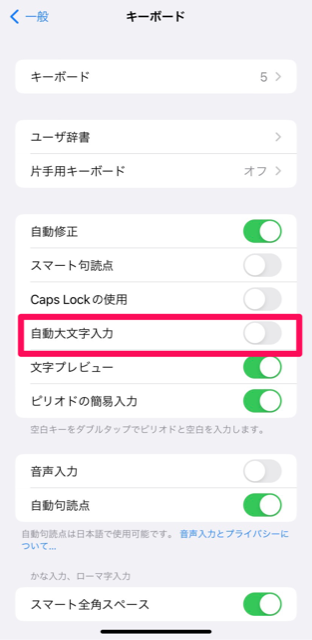【iPhone】キーボードを自分好みに設定!入力に役立つ便利機能♪
Contents[OPEN]
【iPhone】キーボードの便利設定!オン・オフを切り替える
ここまでご紹介してきた設定以外にも、iPhoneは様々なキーボードの便利設定があります。
オン・オフで切り替えるだけなので簡単な操作なのでいくつかご紹介していきますね。
Caps Lockをオンにする
Caps Lockをオンにする機会は少ないかもしれませんが、「Caps Lockの使用」をオンにすると、連続してアルファベットの大文字を入力できるようになりますよ!
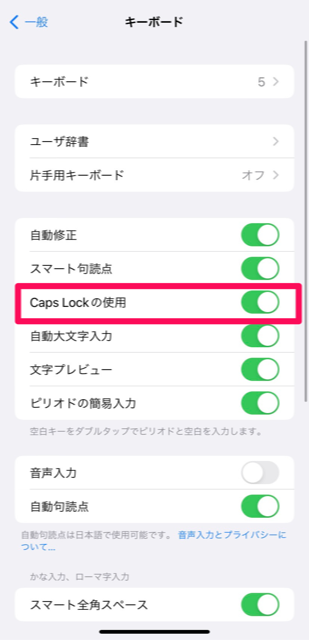
自動修正をオンにする
日本語入力をメインにしている人はあまり必要ない機能かもしれませんが、自動修正機能についてもご紹介しておきます。
この自動修正機能は、スペルを自動修正してくれる機能です。
日本語入力の予測変換に近いですね。
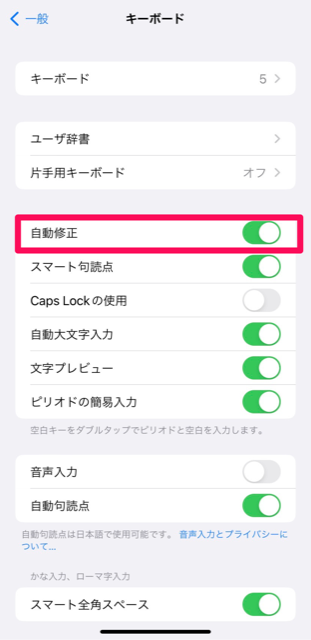
スマート句読点をオフにする
スマート句読点とは、複数の「‐(ハイフン)」やクォーテーションマークなどを自動で修正する機能です。
例えば「-(ハイフン)」を2回タップすると「-(ダッシュマーク)」になり、見やすいように表示を変更してくれる機能です。
あえて違う入力で使いたいというときは、使いづらさを感じる機能でもあります。
日本語入力がメインの人は、オンになっていても特に不自由を感じることはないと思いますが、スマート句読点の機能はデフォルトの設定でオンになっているので、必要に応じてオフにして使ってください。
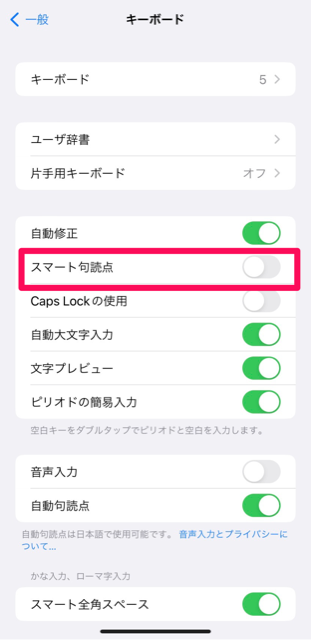
自動大文字入力をオフにする
英語では表記ルールとして大文字と小文字を使い分けるため、英語キーボードで入力すると一番最初の文字が自動で大文字になってしまいます。
これが「自動大文字入力」機能です。
英語での入力をメインとする人にとっては便利かもしれませんが、メインが日本語でたまに英語を入力するという人にとっては、ちょっと使いづらい機能かもしれませんね。
もちろんこれも、設定アプリの「一般」→「キーボード」からオン/オフを切り替えることができます。